

Filmora Video Editor para Mac
Pantalla Verde
La pantalla verde es una función que hace que el color verde de un clip sea transparente y muestra el clip de la Pista de vídeo como fondo. En este tutorial, aprenderás a aplicar la pantalla verde a tu vídeo.
Paso 1: Importa el vídeo o la foto con el fondo de pantalla verde a Filmora para Mac. A continuación, arrastra el vídeo de fondo a la pista de vídeo1 y coloca los archivos multimedia de pantalla verde en la pista de vídeo2.
Paso 2: Asegúrate de que tu videoclip de pantalla verde está situado encima del clip de fondo. Haz doble clic sobre él para abrir el panel de edición. También puedes hacer clic con el botón derecho del ratón en el archivo de fondo de pantalla verde y elegir la opción "Pantalla Verde".
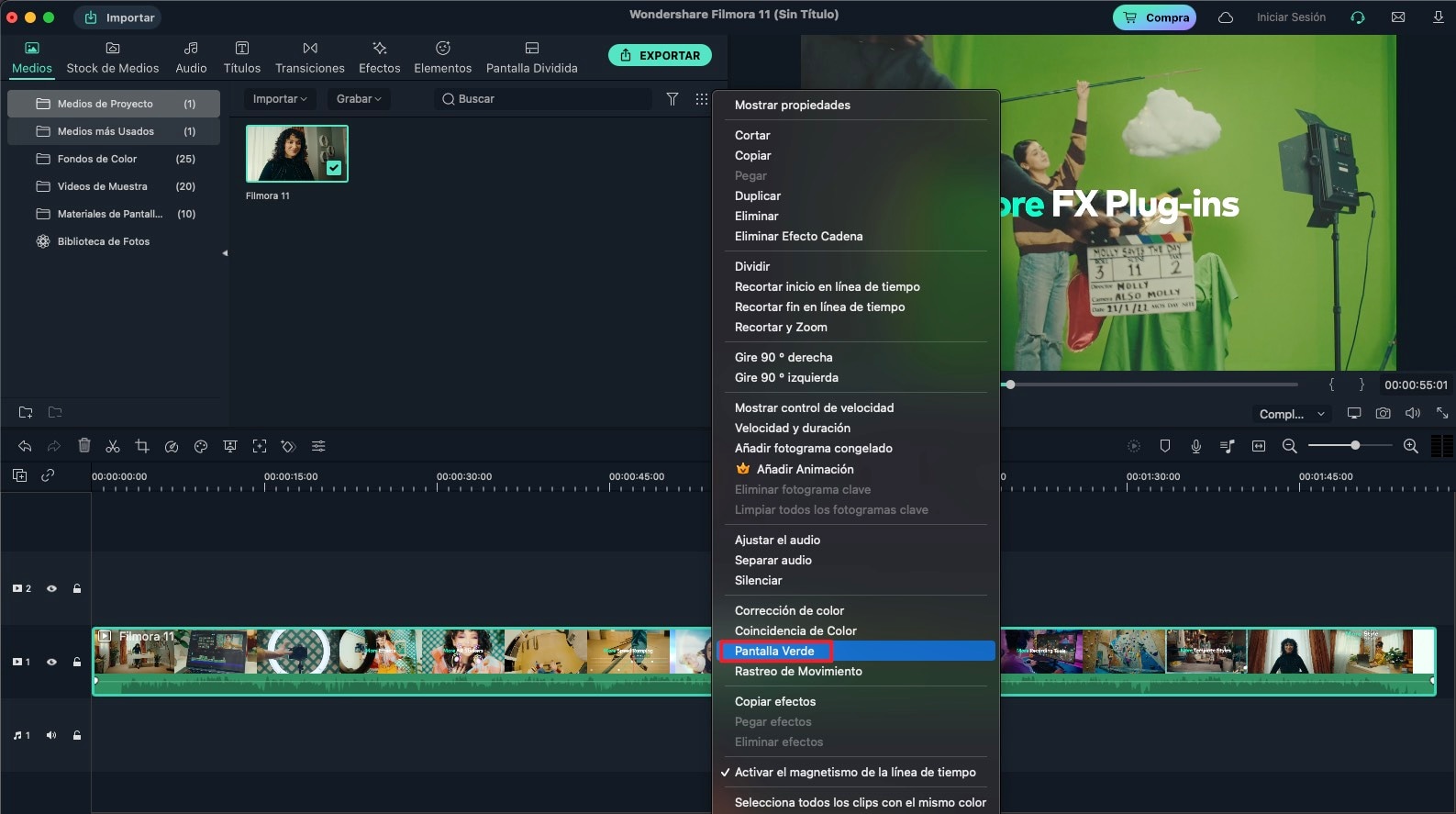
Paso 3: En el panel de edición, busca la opción "Chroma Key" en la pestaña "Video" y asegúrate de que la casilla está macada. Elige un color de la lista desplegable "Seleccionar Color", o utiliza la herramienta de cuentagotas para elegir el color en la vista previa del vídeo. Utiliza los controles deslizantes "Tolerancia", "Compensación", "Grosor del borde" o "Pluma del borde" para ajustar la transparencia. También puedes aplicar "Canal Alfa".
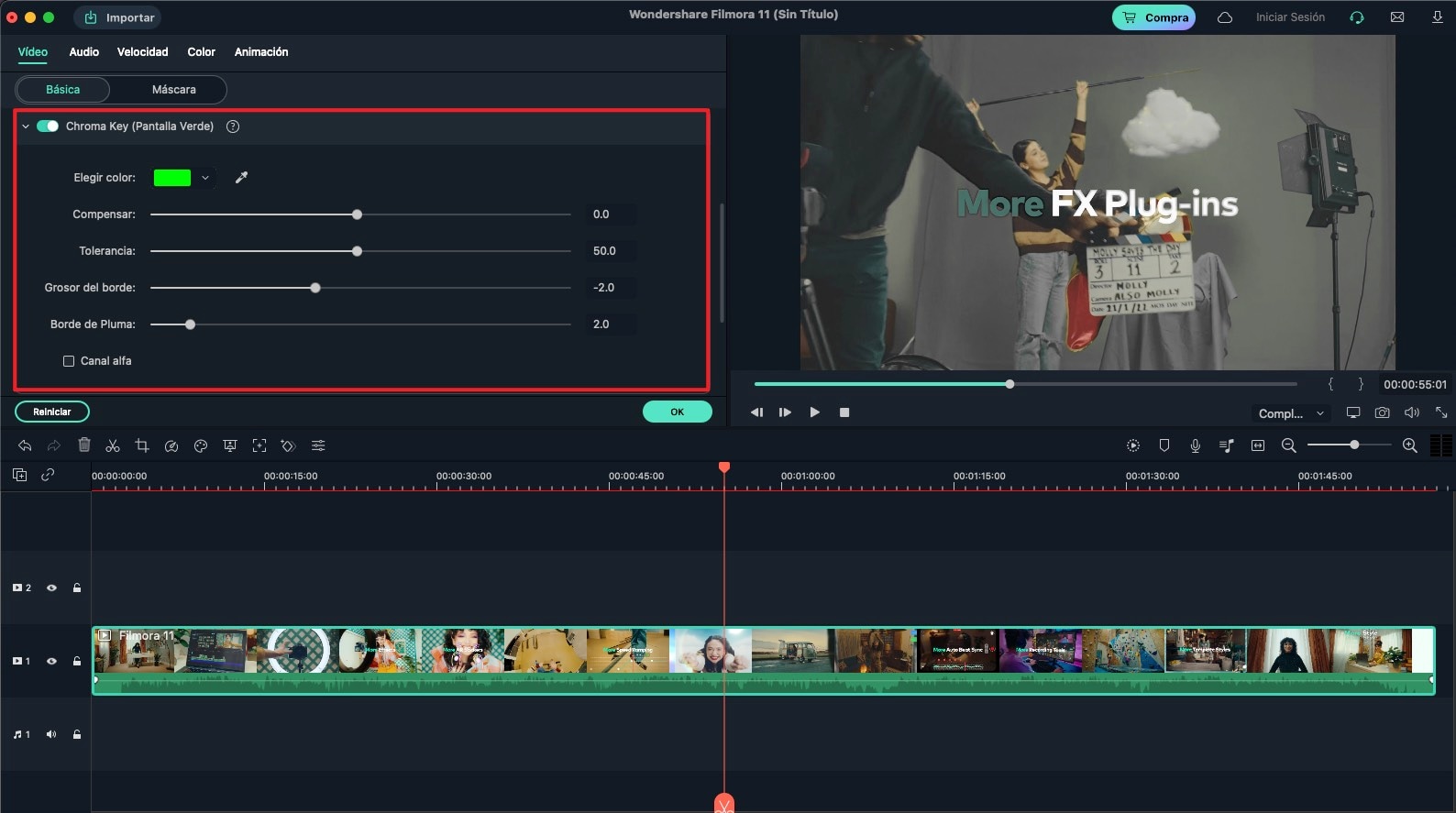
Nota: Y por último, cuando vuelvas a la ventana principal de Filmora Video Editor para Mac, arrastra el fotograma por encima del vídeo para ajustar su posición.
Productos Populares



